![]()
[ PSP X4 Lección - escrita por @nn TDstudio - 2012 ]

Esta lección fue escrita por Ann el 12 de febrero del 2012 en la versión Neerlandesa del PSP X4
Cualquier parecido con otro tutorial es pura coincidencia.
Agradecimientos
-
Anya traduce al Inglés. :: Bhyma Web traduce al Español.
-
Marion traduce al Alemán. :: Lorna traduce al Francés.
-
No olvidemos a los traductores/tubers/ escritores de scripts siempre mi agradecimiento, a los que están detras del escenario :-)
-
TD-studio utiliza regularmente los tubes de Kitty y Annelies, con su permiso
Filtros::
- <I.C.NET Software> - Filters Unlimited 2.0
- Photo Aging Kit - Hair & Dust **
- Alien Skin Eye Candy 5 - Impact - Perspective Shadow
- Toadies - What Are You? **
- AAA frames - Foto frame
Preparaciones:
De PSP 14, 15 y 16 no hay ninguna opción para imagen - espejo y la imagen - voltear allí es una nueva opción, pero esto no da el mismo resultado excepto cuando el tubo de imagen cubre toda la imagen de lado a lado hay una manera fácil de agregar el viejo espejo y opciones para el menú de la imagen del tirón he escrito un tutorial lo puede encontrar aqui Desde PSP 17 la opción es nuevo
Nota: Si utilizas tus propias imágenes o tubos, hacerlas del mismo tamaño!!!
Fondos:
| #ffffff | #31221d | #000000 |
-
Poner en plano de fondo #ffffff
-
Poner en el primerplano #31221d
Poner en el plano el gradiente, con la siguiente configuración:
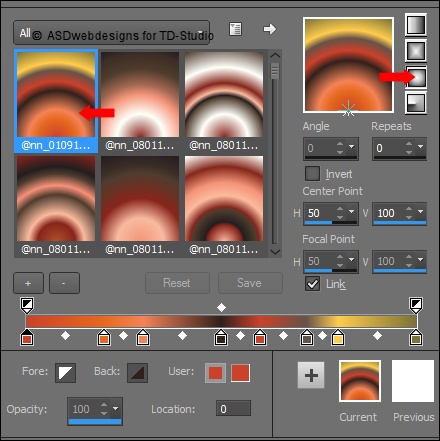
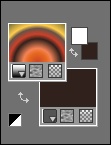
LA LECCIÓN:
- Archivo, nuevo, escoger el color de fondo #31221d
 :
:

- Capas - nueva capa de trama
- Activar la herramienta bote de pintura y rellenar la capa con el gradiente
- Ajustar - desenfocar - desenfoque gaussiano: radio: 50
- Efectos - efectos de la imagen - mosaico integrado:
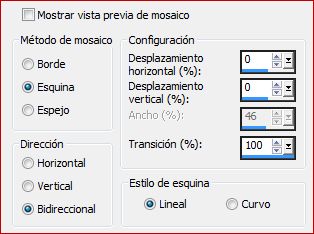
- Capas - nueva capa de trama
- Activar la herramienta bote de pintura y rellenar la capa con el gradiente
- Ajustar - desenfocar - desenfoque gaussiano: radio: 50
- Efectos - efectos artísticas - contornos:
Color: BLANCO
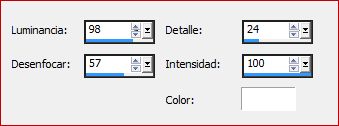
Este debería ser tu resultado:
Cuidado: si usas otros colores el resultado puede ser diferente.

- Activar la paleta de capas: opacidad: 100%, modo de mezcla: LUZ DÉBIL
- Capas - duplicar
- Imagen - voltear (los usuarios de X4 podeis usar este script--->>> haz click aquí (NL)
Este es el resultado:
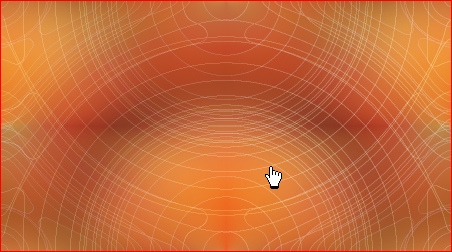
- Activar la máscara: @nn_010912_mask_001_Sieglinde_tdstudio.jpg
- Editar - copiar
- Editar - pegar como nueva capa en tu trabajo
- Activar la paleta de capas: opacidad: 100%; modo de mezcla: LUZ DÉBIL
- Capas - fusionar - fusionar todo (aplanar)
- Capas - duplicar
- Activar la herramienta seleccionar área - selección personalizada:

rellenar la ventana así:
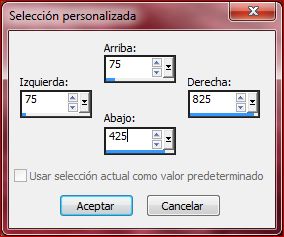
- Selecciones - invertir selección
- Pulsar la tecla Suprimir de tu teclado
- Selecciones - anular selección
- Imagen - rotación libre: 90 grados a la izquierda - no activar otras opciones
Este es el resultado:
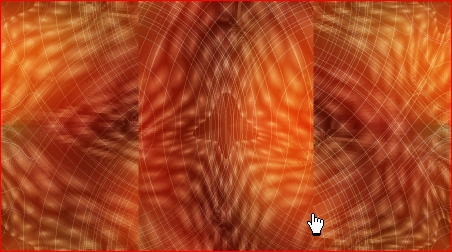
- Efectos - efectos geométricos - perspectiva vertical:
Color: BLANCO
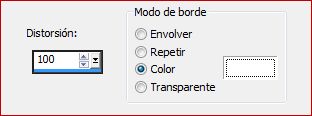
- Efectos - efectos de distorsión - cóncavo: 100%
- Activar la paleta de capas: opacidad: 100%; modo de mezcla: LUZ DÉBIL
- Capas - duplicar
- Imagen - voltear (usuarios de X4, usar el script)
Este es el resultado:
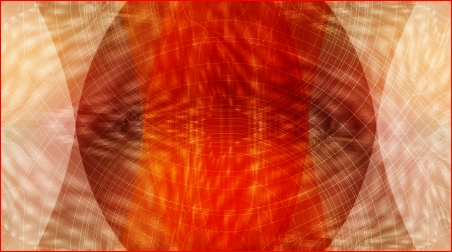
- Capas - nueva capa de trama
- Activar la herramienta seleccionar área y escoger selección personalizada:
rellenar la ventana así:

- Cambiar el gradiente por el color BLANCO
- Rellenar la selección de blanco
- Selecciones - anular selección
- Efectos - efectos de distorsión - deformación:
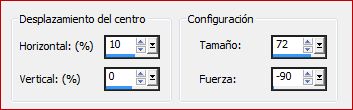
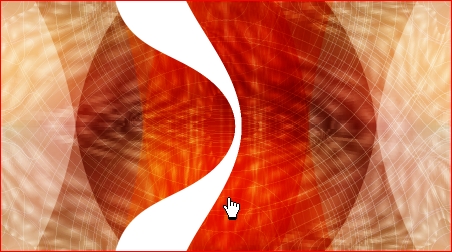
- Efectos - efectos 3D - sombra:
color: BLANCO
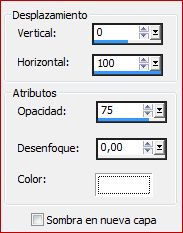
- Efectos - plugins - unlimited 2.0 - Photo Aging Kit:
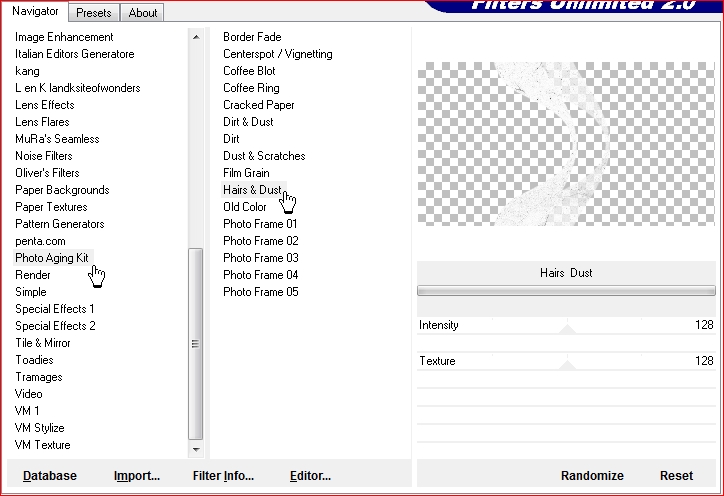
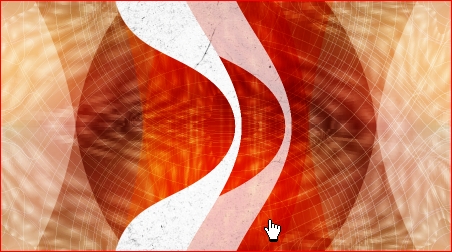
- Efectos - efectos 3D - sombra:
color: NEGRO
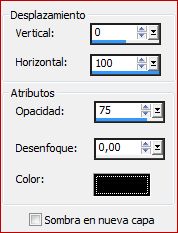
- Efectos - plugins - EC 5: Impact - Perspective Shadow: escoger mi preset en la pestaña Settings/User settings:
@nn_010912_Sieglinde_EC5_PS_001.f1s - Activar la paleta de capas: opacidad: 100%; modo de mezcla: SUPERPOSICIÓN
Este es el resultado ahora:
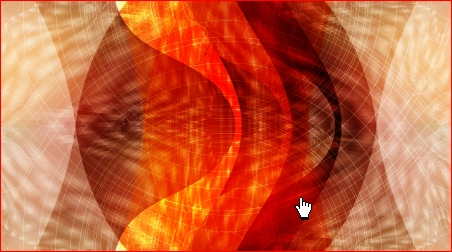
- Activar el archivo: @nn_010912_cirkel_Sieglinde_tdstudio.pspimage
- Editar - copiar
- Editar - pegar como nueva capa en tu trabajo
- Efectos - efectos de distorsión - ondas:
color: BLANCO
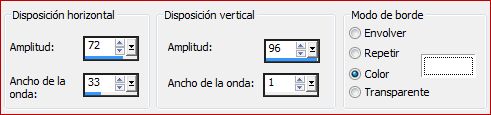
- Imagen - rotación libre: izquierda 90° - no activar otras opciones
- Efectos - efectos de la imagen - desplazamiento:
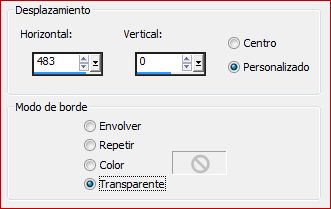
- Efectos - efectos 3D - sombra:
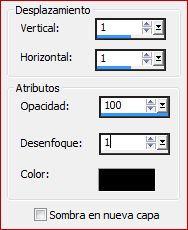
Este es el resultado:
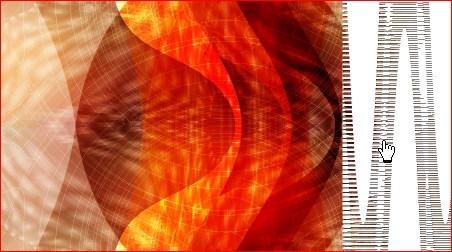
- Activar la paleta de capas: opacidad: 60%; modo de mezcla: LUZ DÉBIL
- Activar el archivo: @nn_010912_lines-cirkel_Sieglinde_tdstudio.pspimage
- Editar - copiar
- Editar - pegar como nueva capa en tu trabajo
- Capas - nueva capa de trama
- Activar la herramienta seleccionar área - escoger selección personalizada:

- Rellenar la selección de color BLANCO
- Selecciones - anular selección
- Efectos - plugins - unlimited 2.0 - Toadies - What Are you?
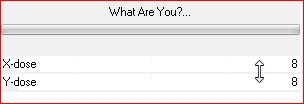
- Efectos - efectos de bordes - realzar más
- Efectos - efectos de imagen - desplazamiento:
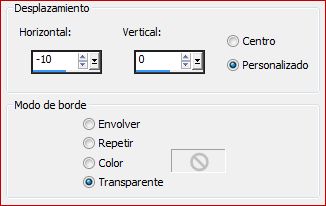
- Activar el tube de Kitty (que ha sido resimensionado para esta lección)
- Editar - copiar
- Editar - pegar como nueva capa en tu trabajo y colocar como en el modelo:

- Efectos - plugins - EC 5: Impact - Perspective Shadow: escoger mi preset en la pestaña Settings/User settings:
@nn_010912_Sieglinde_EC5_PS_001.f1s
- Activar mi tube de flores, escoger la capa "big flowers"
- Editar - copiar
- Editar - pegar como nueva capa en tu trabajo y colocar a la derecha

- Activar ahora la capa "small flowers"
- Editar - copiar
- Editar - pegar como nueva capa en tu trabajo y colocar a la izquierda

- Capas - fusionar - fusionar todo (aplanar)
- Capas - duplicar
- Capas - nueva capa de máscara - a partir de una imagen:

- Capas - fusionar - fusionar grupo
- Efectos - efectos de textura - textura y escoger en la lista mi archivo (@nn_010912_TXT_Sieglinde_SB2_tdstudio

- Bajar la opacidad en la paleta de capas al 50%; modo de mezcla: NORMAL
- Capas - fusionar - fusionar todo aplanar
- Imagen - marco de imagen: @nn_010912_Frame_Sieglinde_SB2_tdstudio
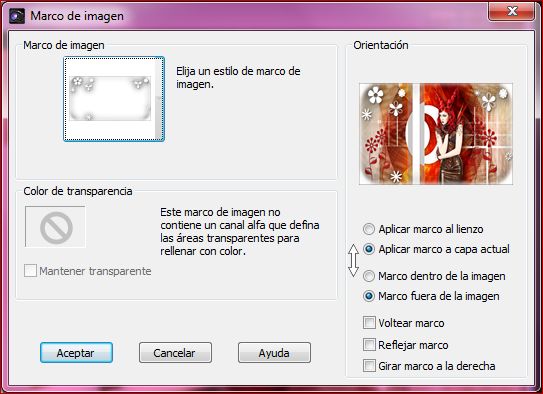
- Paleta de capas: opacidad: 100%; modo de mezcla: LUZ DÉBIL
- Ahora vamos a escribir el texto:
- Poner de fondo el gradiente y nuestra paleta de materiales queda ahora así:

- Activar la herramienta texto con estos parámetros:
(atención: comprobar la dirección del texto y que sea vector!)
 s
s - Escribe el nombre Sieglinde y luego haz click en aplicar
- Objetos - alinear - centrar en el lienzo
- Efectos - efectos 3D - bisel interior:
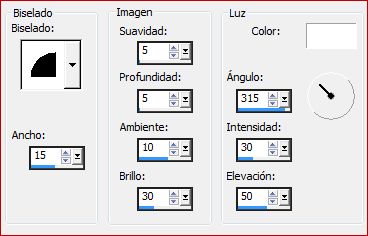
- Efectos - efectos 3D - sombra: 2/2/30/5 color: NEGRO
- Capas - fusionar - fusionar todo (aplanar)
- Efectos - plugins - AAA frames - Foto frame:
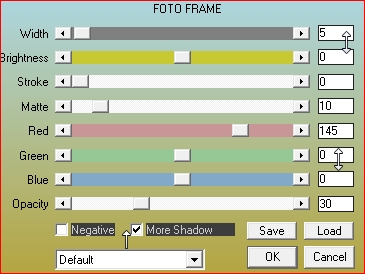
- Efectos - efectos 3D - botón:
color: NEGRO
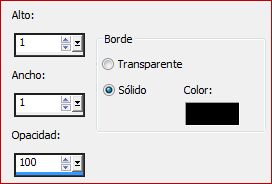
- Guarda tu trabajo en formato JPG.
No olvides agradecer el trabajo de los que están detrás :-)
Saludos de Ann y su equip tdstudio
